當前位置:首頁 > 幫助中心 > 大白菜重裝系統步驟,大白菜裝機教程
大白菜重裝系統步驟,大白菜裝機教程
現在,無論從開機速度還是整體性能,多方面對比下來,win10系統都要比win7略勝一籌。如果你現在使用的還是win7系統,而你又需要將電腦作為辦公使用,還是建議你安裝上win10系統,畢竟大家都已經鳥槍換炮了,你也要跟上時代的潮流啊。當然,最重要的還是win10用戶體驗比較好,能夠更大程度的提升工作效率。下面就來看看大白菜重裝系統步驟吧!
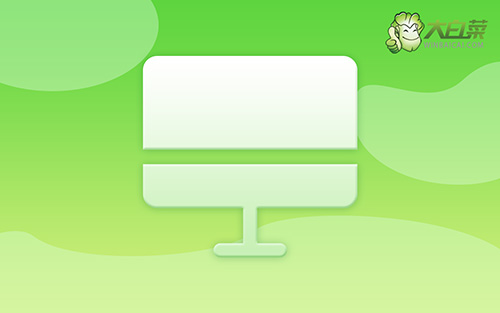
大白菜裝機教程
一、大白菜u盤啟動盤制作
打開大白菜U盤啟動盤制作工具,如圖所示,制作U盤啟動盤,U盤內存8G以上為佳。
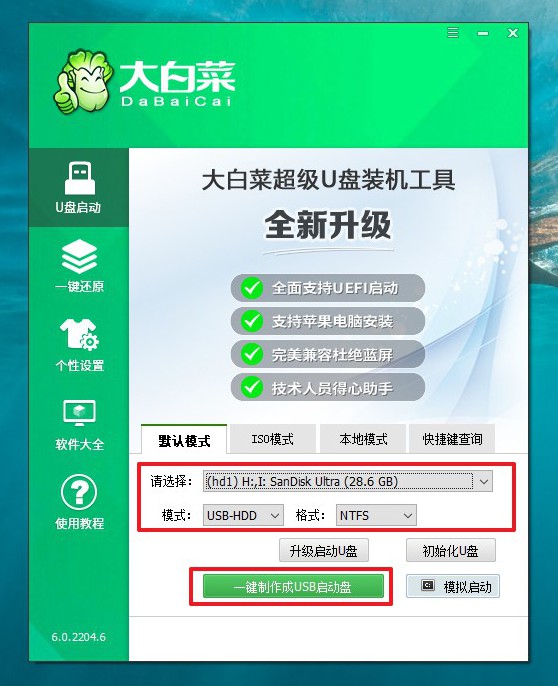
下載Windows的鏡像系統,并保存在U盤啟動盤中,或者保存在電腦中除C盤以外的其他分區中。
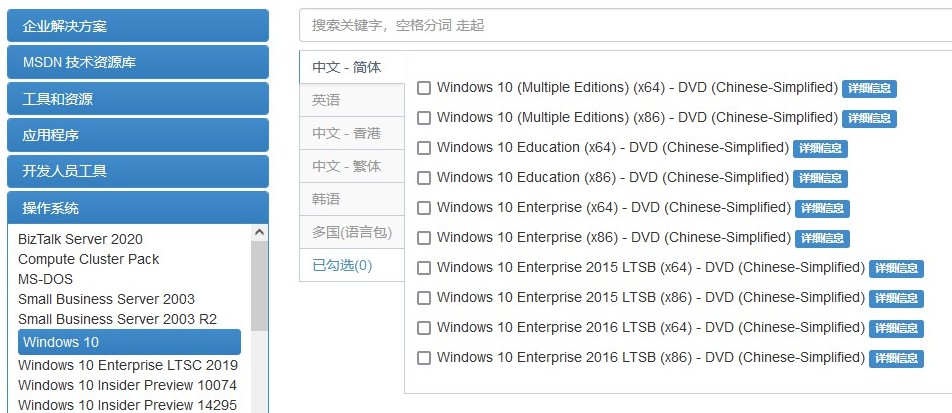
在大白菜官網查詢需要重裝系統的電腦型號的U盤啟動快捷鍵。
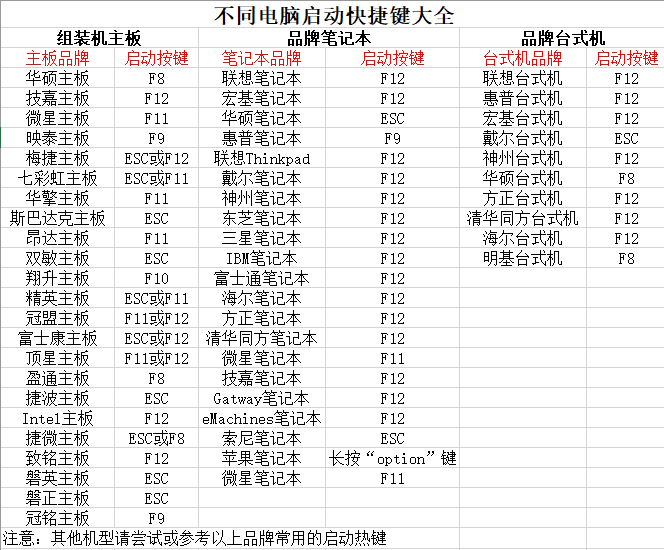
二、大白菜u盤啟動設置
將制作好的大白菜U盤啟動盤接入電腦,重啟電腦時,快速按下U盤啟動快捷鍵,進入啟動設置界面,使用上下方向鍵選中U盤,按下回車鍵。
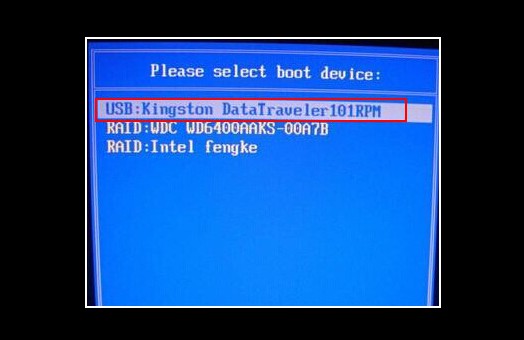
接進入大白菜winpe主菜單后,選擇【1】Win10X64PE(2G以上內存),再次按下回車鍵進入winpe桌面。
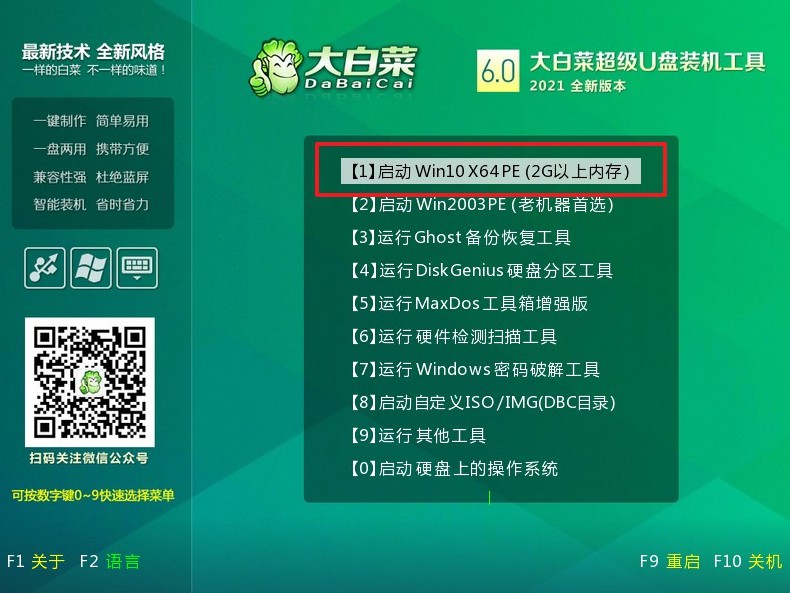
三、大白菜u盤裝機win10系統
進入winpe桌面后,中找到并打開裝機軟件,如下圖所示勾選,安裝系統在C盤,點擊“執行”。

彈出一鍵還原窗口時,默認勾選,點擊“是”。
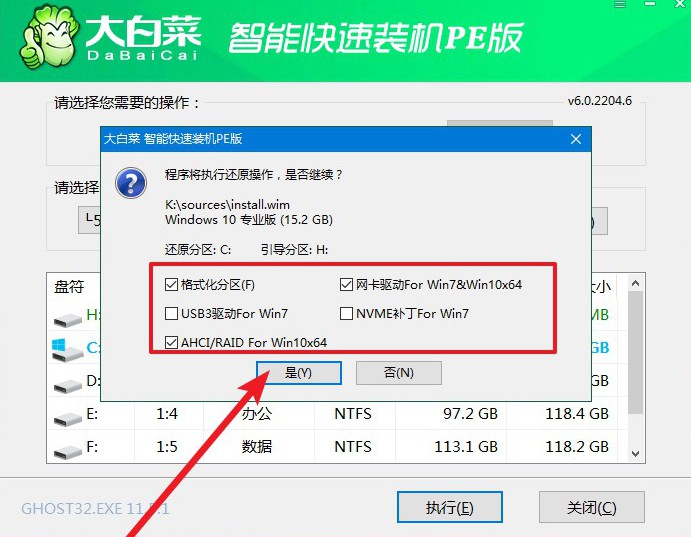
電腦提示重啟,拔掉U盤,無需操作,軟件會自動運行,電腦進入win10系統桌面代表重裝成功。
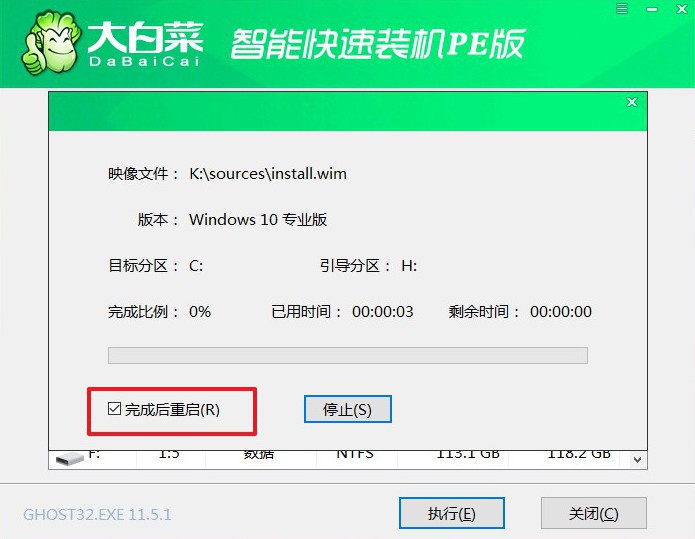
以上內容,就是本次大白菜重裝系統步驟的相關資料了。不過,如果你的電腦配置確實無法達到win10系統最低要求,那還是繼續使用win7系統吧,畢竟系統運行也是有要求的,強行安裝win10可能會讓電腦卡頓。而win7系統整體還是比較穩定的,系統兼容性也好一些。好啦,今天的分享就到這里了。

